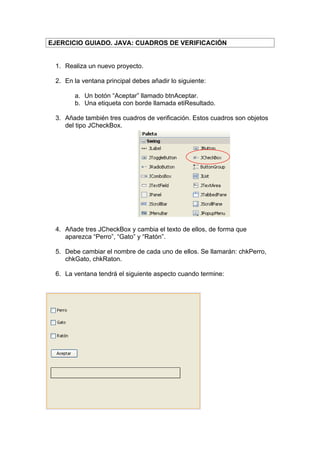
01 guiados java_cuadros_verificacion
- 1. EJERCICIO GUIADO. JAVA: CUADROS DE VERIFICACIÓN 1. Realiza un nuevo proyecto. 2. En la ventana principal debes añadir lo siguiente: a. Un botón “Aceptar” llamado btnAceptar. b. Una etiqueta con borde llamada etiResultado. 3. Añade también tres cuadros de verificación. Estos cuadros son objetos del tipo JCheckBox. 4. Añade tres JCheckBox y cambia el texto de ellos, de forma que aparezca “Perro”, “Gato” y “Ratón”. 5. Debe cambiar el nombre de cada uno de ellos. Se llamarán: chkPerro, chkGato, chkRaton. 6. La ventana tendrá el siguiente aspecto cuando termine:
- 2. 7. El programa debe funcionar de la siguiente forma: Cuando el usuario pulse aceptar, en la etiqueta aparecerá un mensaje indicando qué animales han sido “seleccionados”. Para ello hay que programar el evento actionPerformed del botón Aceptar. En ese evento añada el siguiente código: String mensaje="Animales elegidos: "; if (chkPerro.isSelected()) { mensaje=mensaje+"Perro "; } if (chkGato.isSelected()) { mensaje=mensaje+"Gato "; } if (chkRaton.isSelected()) { mensaje=mensaje+"Raton "; } etiResultado.setText(mensaje); 8. Observa el código. En él se hace lo siguiente: a. Se crea una variable de cadena llamada mensaje. b. En esa variable se introduce el texto “Animales elegidos: “ c. Luego, compruebo si está seleccionada la casilla de verificación chkPerro. Si es así concateno a la cadena mensaje la palabra “Perro”. d. Luego compruebo si está seleccionada la casilla de verificación chkGato y hago lo mismo. e. Lo mismo con la casilla chkRaton. f. Finalmente presento la cadena mensaje en la etiqueta etiResultado. 9. Observa el método isSelected() propio de las casillas de verificación, permiten saber si una casilla está activada o no. 10. Ejecute el programa. Seleccione por ejemplo las casillas Gato y Ratón. Al pulsar Aceptar el resultado debe ser el siguiente:
- 3. CONCLUSIÓN Los cuadros de verificación (JCheckBox) se usan cuando quieres seleccionar varias opciones.